Ha salido una nueva versión de Ubuntu Server, y con ella vienen toneladas de excelentes nuevas adiciones, correcciones de errores y más. Esta guía es para usted si desea probar 22.04 en su sistema. ¡Siga para aprender cómo actualizar a Ubuntu Server 22.04 LTS!

Actualizar paquetes de SO existentes
Antes de intentar actualizar Ubuntu Server a la nueva versión 22.04 LTS, se debe actualizar el sistema operativo existente (21.10 o 20.04). Entonces, primero, inicie sesión en Ubuntu Server con una conexión SSH o siéntese físicamente para actualizar su sistema. Luego, ejecute la actualización apt comando.
sudo apt update
Ejecutando la actualización de apt El comando buscará actualizaciones y parches para su sistema operativo Ubuntu Server. Una vez que se detecten las actualizaciones, verá un mensaje, “El paquete X se puede actualizar. Ejecute 'apt list –upgradable' para verlo".
Para ver las actualizaciones disponibles para su sistema Ubuntu Server, ejecute apt list –upgradable comando.
apt list --upgradable
Después de ver las actualizaciones disponibles para su sistema Ubuntu Server, puede instalarlas usando la actualización apt. dominio. Tenga en cuenta que si no ha actualizado Ubuntu Server en unas pocas semanas, esta actualización podría tardar en completarse.
sudo apt upgrade -y
Con todas las actualizaciones y parches instalados en su sistema Ubuntu, es hora de reiniciar el sistema operativo. ¿Por qué? A menudo, Ubuntu Server incluye parches de seguridad que requieren un reinicio. Para reiniciar directamente desde la línea de comandos, ejecute reboot comando.
sudo reboot
Crea una copia de seguridad de tus datos
La actualización de Ubuntu Server se considera segura y, durante el proceso, es probable que no pierda ningún dato. Sin embargo, sigue siendo una buena idea crear una copia de seguridad de sus datos existentes para garantizar que se pueda restaurar una copia de seguridad si algo sale mal.
La mejor manera de hacer una copia de seguridad de los datos en Ubuntu Server es hacerlo fuera del sitio. ¿Qué es "fuera del sitio"? Se saca una copia de seguridad de los datos de su servidor Ubuntu de la máquina y se coloca en otro lugar. La forma más fácil de hacerlo es transferirlo a otro servidor en su hogar, un SSD o HDD extraíble, etc.
¿No está seguro de cómo crear una copia de seguridad fuera del sitio en Ubuntu Server? Consulte la sección "Copias de seguridad" en la página de documentación oficial de Ubuntu Server. Cubrió Bacula, scripts de Shell y otras soluciones de copia de seguridad.
Configuración del Administrador de actualizaciones en Ubuntu Server
Para actualizar Ubuntu Server correctamente, debe instalar el paquete "update-manager-core". Este paquete lo ayudará a actualizar su instalación existente de Ubuntu Server a la nueva versión 22.04 LTS.
La instalación del paquete "update-manager-core" se realiza con apt install comando en un shell de terminal.
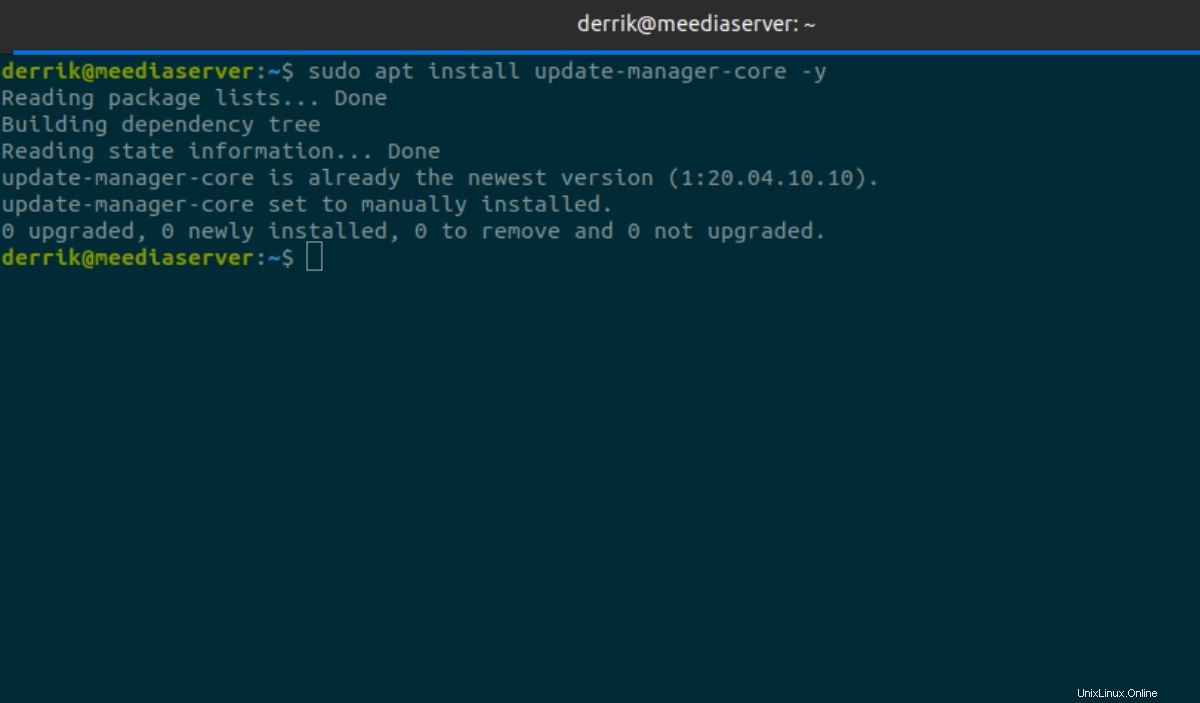
sudo apt install update-manager-core
Al instalar el paquete "update-manager-core" en su sistema, mire el archivo "release-upgrades". Este archivo le indicará sus preferencias de actualización.
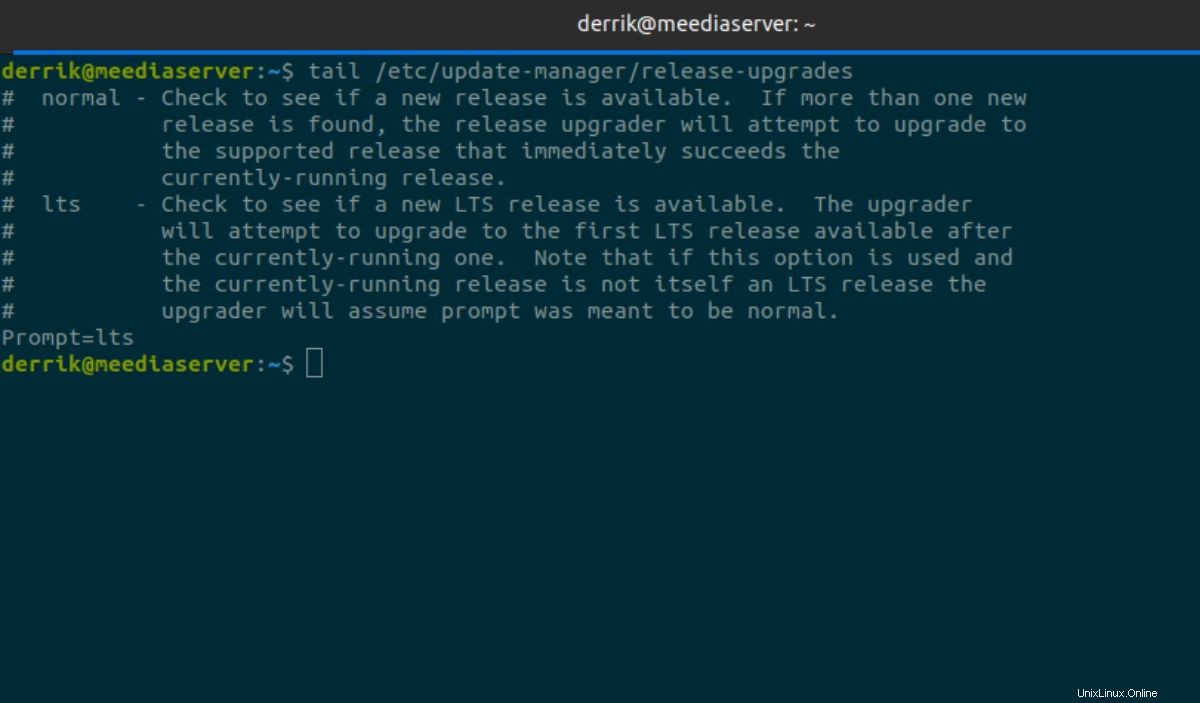
tail /etc/update-manager/release-upgrades
Si ha instalado un LTS anteriormente, debería decir "Prompt=lts" en la parte inferior. Deje "Prompt=lts" como está. Con esta configuración, Ubuntu solo se actualizará a 22.04 LTS, y las versiones LTS posteriores (son mucho más estables).
Por otro lado, si está utilizando una versión que no es LTS, debería decir "Prompt=normal". Cámbielo a "Prompt=lts" en un editor de texto (como raíz) si actualiza desde una versión que no es LTS.
Guarde el archivo cuando termine.
Actualización del servidor Ubuntu
Para actualizar su sistema Ubuntu Server a Ubuntu Server 22.04 LTS, comience por obtener un shell raíz en la ventana de la terminal. En Ubuntu, esto se hace con sudo -s comando.
sudo -s
Una vez que tenga un shell raíz, ejecute do-release-upgrade dominio. Este comando iniciará el proceso de actualización de Ubuntu. Si no puede obtener la herramienta de actualización para comenzar el proceso de actualización, puede forzarlo ingresando do-release-upgrade -d comando en su lugar.
Nota:no actualice a través de SSH sin usar un administrador de sesión de terminal como Screen. La herramienta Pantalla lo ayuda a reanudar una sesión de terminal si se desconecta.
do-release-upgrade
Al ingresar a do-release-upgrade comando, Ubuntu Server lo guiará a través del proceso de actualización 22.04 LTS. Asegúrese de leer y seguir las indicaciones detenidamente para finalizar el proceso de actualización.
Obtener una copia nueva de Ubuntu Server 22.04 LTS
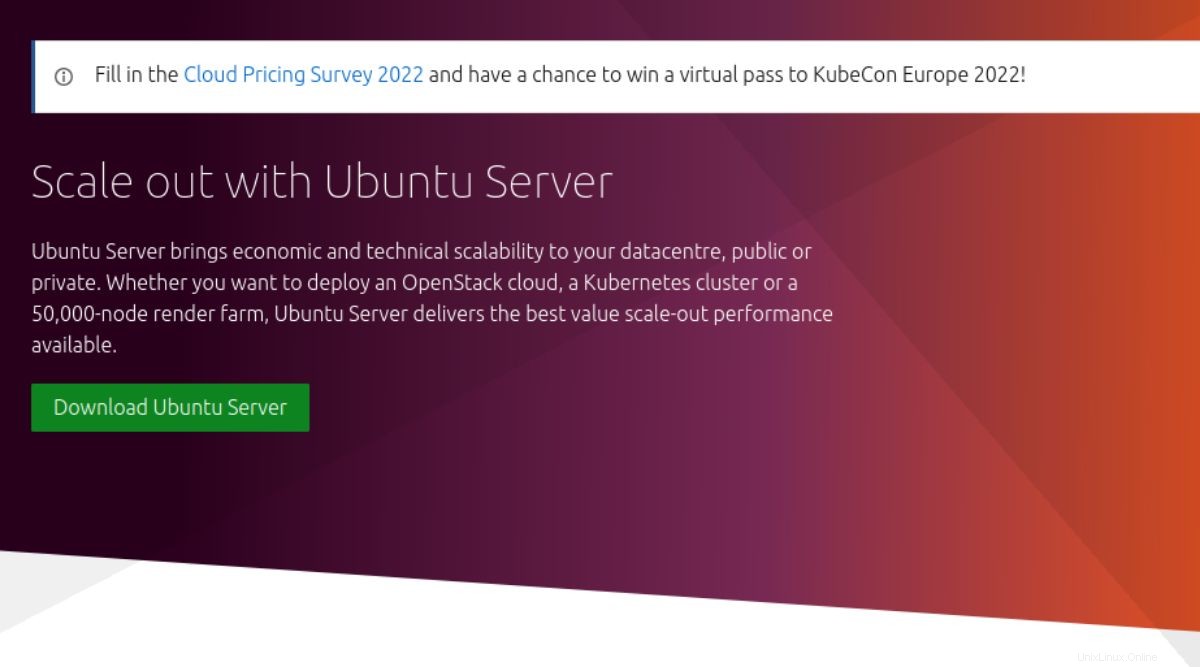
Si bien actualizar una instalación existente de Ubuntu Server es una excelente manera de probar nuevas funciones, a veces es mejor reiniciar e instalar una copia nueva. Entonces, si ha estado jugando con la reinstalación de Ubuntu Server, así es como puede obtener la última ISO 22.04 LTS.
Para comenzar, dirígete a Ubuntu.com/server. Una vez allí, busque el botón verde "Descargar Ubuntu Server" y haga clic con el mouse. Luego podrá descargar la última ISO de Ubuntu Server 22.04 LTS, que se puede usar para una instalación nueva.